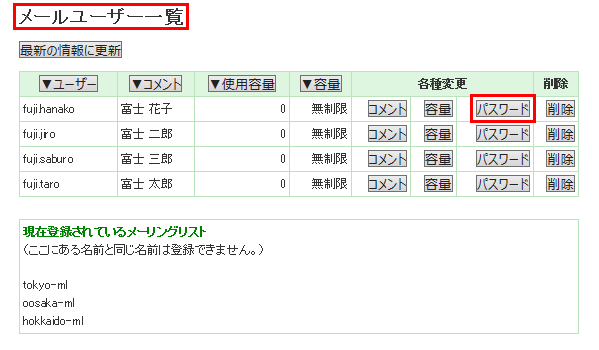手順3:メールユーザー作成
メールユーザー作成
電子メールをご利用になる場合や、任意のメールアドレスを作成したい場合はメールユーザーを作成してください。
メールユーザーの作成は以下の手順で行なってください。
ブラウザーを起動し、サイトマネージャーへアクセスします。
アクセス方法については こちら を参照してください。画面左のメニューより メール管理 > メールユーザー管理 > メールユーザーの登録・変更 を選択します。
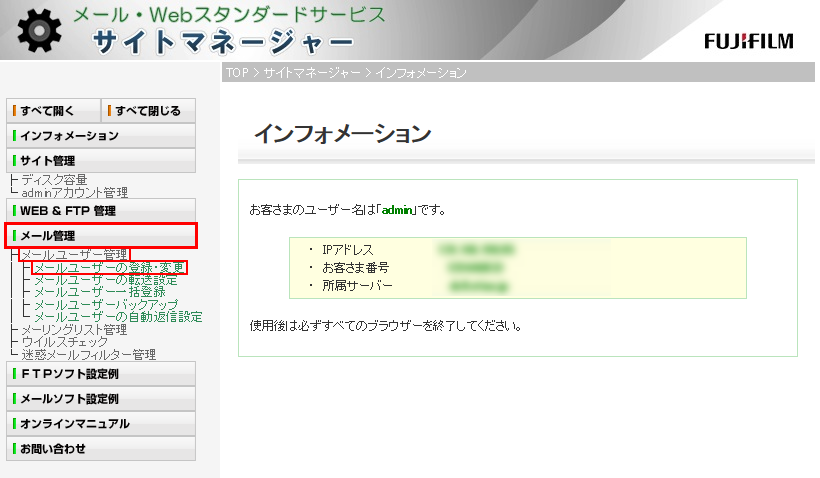
メールユーザーの登録・変更画面が表示されます。
新しく作成するメールユーザーの情報を入力します。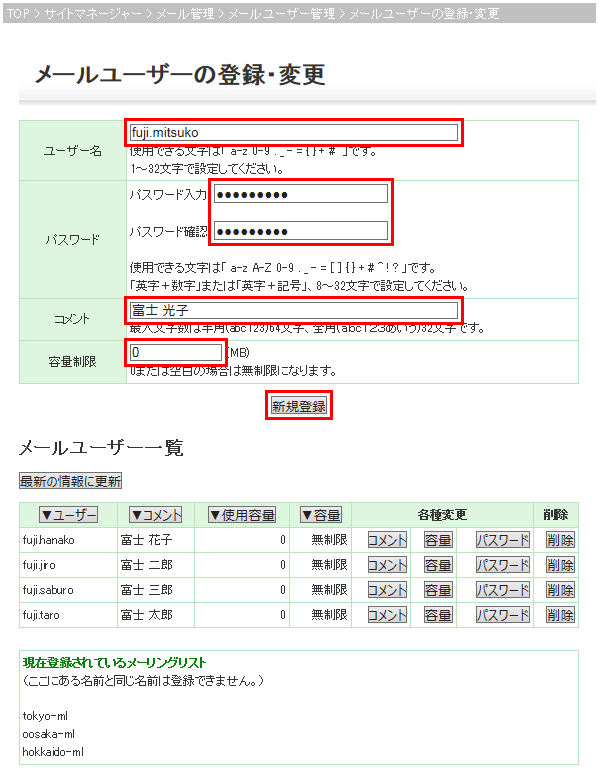
※ 各項目の入力内容や制限事項につきましては、管理ツールの案内に従ってください。
入力が終わりましたら、 [新規登録] をクリックします。正常に動作が行われた場合は、以下の画面が表示されます。
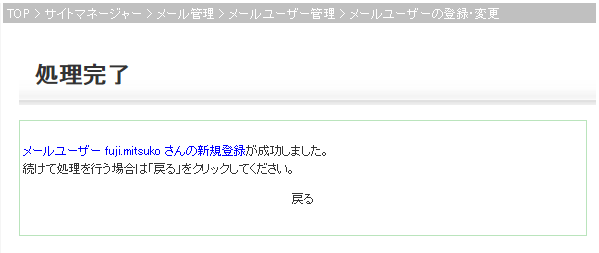
以上でメールユーザーの作成は完了です。
内容が反映されるまでに時間がかかる場合があります。
メールユーザー作成後、メールソフトの設定をすることで、メールの送受信が行えるようになります。
メールユーザー用のメールソフトの設定については
こちら
を参照してください。
メールユーザーのパスワードの変更
メールユーザー用パスワードをお忘れになってしまった場合は、
ユーザー一覧 > 各種変更 > パスワードから、パスワードの再発行を行うことができます。